- 関数の説明
WORKDAY 関数は、指定された稼動日数をもとに終了日を計算します。例えば、タスクの作業日数を指定して、終了日を瞬時に求めることができます。
- 関数の書式
- 書式:=WORKDAY(開始日, 日数, [休日])
- 引数:
- 開始日(必須):起算日を表す日付。日付を含むセル、日付を返す関数、または数字を指定します。
- 日数(必須):開始日から起算する稼働日数。正の数を指定すると起算日より後の日付を返し、負の数を指定すると起算日より前の日付を返します。
- 休日(任意):稼働日数の計算から除外する日付のリスト。休日を表す日付が含まれたセル範囲またはシリアル値の配列定数を指定します。
- 例:
- セルに =WORKDAY("2021/4/1", 5) を入力します。
- この場合、2021年4月1日の 5 日後がタスクの終了日となり、セルには終了日の 4月8日 が表示されます。
- 注意:
- WORKDAY 関数は、土曜日と日曜日を週末とし、稼働日として計算しません。
- 操作方法
WORKDAY 関数を使用して、とあるタスクの完了日を求めます。
- セルに =WORKDAY( と入力します。
- 1 つ目の引数にタスクの開始日を入力します。下記のイメージ動画の例の場合、"2021/5/1" を入力またはセル D2 を直接選択して、コンマ「,」を入力します。
- 2 つ目の引数にタスクに要する日数を入力します。今回の例の場合、5 を入力またはセル E2 を直接選択して、コンマ「,」を入力します。
- 3 つ目の引数に休日が入力されたセルを選択します。今回の例の場合、セルの範囲 A2:A6 を選択します。
- Enter キーを押して、結果の日付を求めます。今回の例の場合、5月12日 が表示されます。
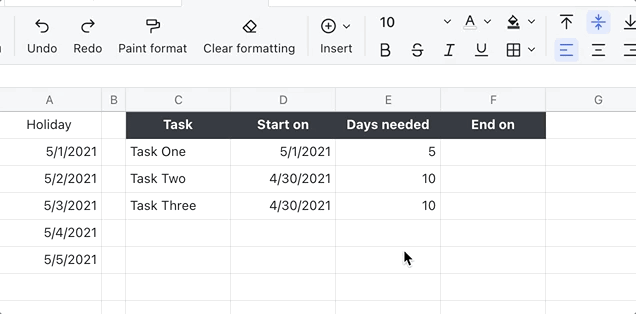
250px|700px|reset
